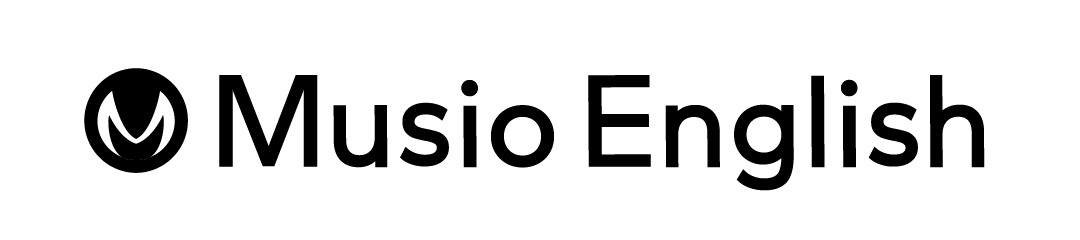AI英会話ロボットMusio(ミュージオ)では、Musioの話すスピードやトーン、声色などをカスタマイズすることができます。その方法を学んでみましょう🎓
Musioが届いたら?初期設定でカスタマイズしよう
Musioが届いたらまずは充電し、電源をONにしましょう。
使用するWiFiを選択し、Musio Englishに登録する際に作成したIDとPWでログインをします。
すると、Would you like to customize the voice of Musio?(Musioの声をカスタマイズしますか?)という音声とともに画面に選択肢が現れますので、「はい」を選択してください。
Musioの声をカスタマイズするにあたり、いくつか質問が出てきますので、当てはまる方を選択してください。
その後、カスタマイズされたMusioの音声が流れますが、さらにカスタマイズを続けたい際には「調整」をタップ!
ぐるぐる回る円の部分を動かし、お好きな声に設定してみてくださいね⚡️
ログイン後、Musioのスピード、レベルを調節したい!
ログインしてMusioといざ話してみると、あれ、ちょっと難しいぞ?ということがあるかもしれません。
その際には「Setting」からMusioのスピードを、さらに「Member」からレベルを設定してみましょう。
Musioのスピードを調整
Musioのメニュー画面からSettingをタップし、音声マーク🔈をタップしてください。
すると顔のマーク🗣が出てきますので、そちらのうねうねの線をタップしてみましょう。
うねうねが大きいほどゆっくりに、小さいほどはやくなります。
ご自身のレベルに合わせ、スピードを調整してみてください。
Musioの英語レベルを調整
Musioのメニュー画面からMemberをタップし、ご自身のアイコンを長押しします。
アイコンが大きくなったら右にスライドしChat Levelをタップしましょう。
するとEasyとNormalを選択できますので、簡単にしたかったらEasyを、レベルを上げたかったらNormalをお選びください。
EasyとNormalにはこんな違いが!
‟How are you?“に対する回答にこのような違いがあります。
■Easy modeの場合
I’m fine! How are you?
(元気だよ!君は?)
■Normal modeの場合
I feel heavy. But I can’t really force myself to go to bed since it’s only 9 p.m.
(だるいけど、まだ午後9時だから寝る気になれないんだ。)
*こちらは回答の一例です。異なる回答をする場合がございます。
もっとMusioと話を続けよう
Musioとの話を続けることに難しさを感じる方もいらっしゃるでしょう。
そのような方におすすめなのが「Lernsers Chat」というモードです。
MusioのアプリとMusioを連携させ、リアルタイムでMusioとの会話を確認できたり、回答のアシストをしてくれるChat Assistという機能でMusioとの会話をより長く楽しむことができます。
詳細が以下の記事に記載されていますので、是非ご確認ください:D
参考
どうやったらMusioと会話が続くの?英会話サンプルをアプリで教えてくれる「Learners Chat」をご紹介!Musio_AKA|Musio English編集部